In den letzten Jahren hat Apple versucht, sein „Find My“-Netzwerk mit der Veröffentlichung von Dingen wie AirTags zu erweitern und die „Find My“-App robuster zu machen. Einerseits ist dies äußerst praktisch, insbesondere wenn Sie dazu neigen, Ihre AirPods zu verlieren oder Ihr Telefon versehentlich zurückzulassen. Aber immer mehr Benutzer haben Probleme gemeldet, bei denen eine zufällige Find My-Benachrichtigung angezeigt wird, die Ihnen mitteilt, dass AirPods Pro erkannt wurden.
Inhalt
- Verwandte Lektüre
-
AirPods Pro erkannte Benachrichtigung verhindern
- Vergessen Sie Ihre AirPods Pro und setzen Sie sie zurück
- Ändern Sie die „Find My“-Einstellungen
- Zusammenhängende Posts:
Verwandte Lektüre
- AirPods: Was bedeuten die LED-Farben?
- Fix: AirPods werden nicht zurückgesetzt, es blinkt kein Licht
- AirPods 3 Tipps und Tricks
- Was Sie von AirPods Pro 2 erwarten können
- So schließen Sie einen Ersatz-AirPod an
Die Nachricht lautet vollständig wie folgt:
AirPods Pro erkannt
Ein AirPods Pro zieht seit einiger Zeit mit Ihnen um. Der Besitzer kann seinen Standort sehen. Sie können einen Ton abspielen, um ihn zu finden.
Selbst wenn Sie AirPods Pro oder einen anderen H1-Chip von Apple besitzen, kann diese Benachrichtigung erscheinen und wird möglicherweise aus dem einen oder anderen Grund weiterhin erscheinen.
AirPods Pro erkannte Benachrichtigung verhindern
Der Grund, warum iPhone-Benutzer diese „Erkannt“-Benachrichtigungen sehen, liegt an den Änderungen, die kürzlich in der „Find My“-App implementiert wurden. Seit der Veröffentlichung der AirTags ist Apple aufgrund von Datenschutzbedenken unter Beschuss geraten, was dazu geführt hat, dass ahnungslose Personen von AirTags verfolgt wurden. Diese Benutzer wussten nicht einmal, dass sich ein AirTag an ihrer Person befand, was gelinde gesagt problematisch ist.
Um diese potenziellen Datenschutzprobleme zu bekämpfen, hat Apple daran gearbeitet, die Find My-App nützlicher zu machen, ohne die Unterstützung für AirTags insgesamt einzustellen. Jetzt können Sie benachrichtigt werden, wenn Ihr iPhone (oder iPad) ein unbekanntes Gerät erkennt, das mit Ihnen reist, egal ob es sich in einer Tasche befindet oder wenn es so etwas wie Ihr eigener AirPod ist.
Wenn Ihnen das passiert, kann das verschiedene Gründe haben:
- Melden Sie sich auf Ihrem Telefon bei einer anderen Apple-ID an als der, die mit den AirPods oder AirTags verknüpft war.
- Gekaufte gebrauchte AirPods oder AirTags, die nicht korrekt von der Apple-ID des Vorbesitzers getrennt wurden.
- Sie sind Teil einer iCloud-Familie.
Es gibt einige andere Gründe, warum dies passieren könnte, aber zum Glück haben Sie kein Glück, wenn Sie die Dinge wieder in Ordnung bringen wollen.
Vergessen Sie Ihre AirPods Pro und setzen Sie sie zurück
Der erste Schritt, den Sie unternehmen sollten, wenn Sie die Benachrichtigung „AirPods Pro erkannt“ erhalten, besteht darin, Ihre Ohrhörer zu vergessen und zurückzusetzen. Apple hat dies einfach genug gemacht, und wir haben die Schritte unten für Sie verfügbar:
- Öffne das Einstellungen App auf Ihrem iPhone.
- Klopfen Bluetooth.
- Tippen Sie neben dem Namen Ihrer AirPods auf ich Taste.
- Tippen Sie unten auf der Seite auf Vergiss dieses Gerät.
- Stellen Sie sicher, dass sich beide AirPods im Ladecase befinden.
- Öffnen Sie den Deckel des Ladeetuis.
- Halten Sie die Einrichtungstaste auf der Rückseite Ihrer AirPods-Hülle gedrückt.
- Halten Sie die Taste zwischen 10 und 20 Sekunden lang gedrückt, bis die Status-LED gelb wird und zu blinken beginnt.
- Lassen Sie die Setup-Taste los.
- Schließen Sie den Deckel des Ladeetuis.
- Öffnen Sie den Deckel und platzieren Sie Ihre AirPods in der Nähe Ihres iPhones.
Jetzt sollten Sie denselben Einrichtungsprozess durchlaufen, den Sie beim ersten Kauf der AirPods durchlaufen haben. Dies sollte alle potenziellen Probleme lösen, die Sie erlebt haben.
Ändern Sie die „Find My“-Einstellungen
Da die Benachrichtigung „AirPods Pro erkannt“ von der „Find My“-App stammt, sollten Sie als Nächstes die Benachrichtigungseinstellungen anpassen. Dies war zuvor in älteren iOS-Versionen nicht verfügbar, aber dank der verschiedenen Updates, die Apple implementiert hat, können wir die Einstellungen endlich anpassen, und so können Sie es tun:
- Öffne das Finde mein App auf Ihrem iPhone oder iPad.
- Tippen Sie auf die Geräte Registerkarte in der unteren Symbolleiste.
- Suchen Sie den Namen Ihrer AirPods aus der Liste der verbundenen Geräte und wählen Sie ihn aus.
- Streichen Sie nach oben, um das gesamte Einstellungsfenster für Ihre AirPods anzuzeigen.
- Unter Benachrichtigungen, klopfen Benachrichtigen, wenn Sie zurückgelassen werden.
- Tippen Sie auf den Schalter zum aus Position.
- Tippen Sie in der oberen rechten Ecke auf Erledigt Taste.
- Wenn Sie dazu aufgefordert werden, tippen Sie auf Fortsetzen Taste.
- Tippen Sie erneut auf die Schaltfläche „Fertig“ in der oberen rechten Ecke.
- Beenden Sie die Find My-App.
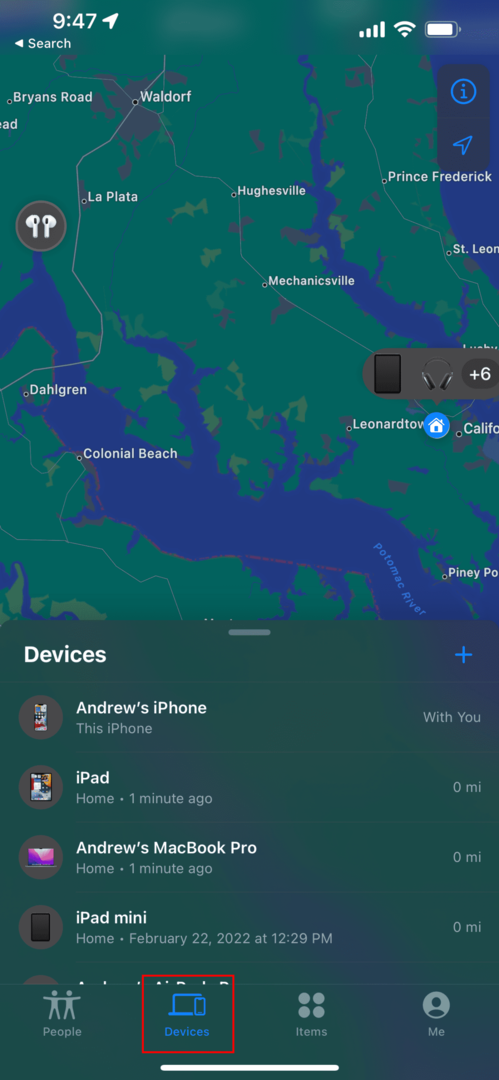
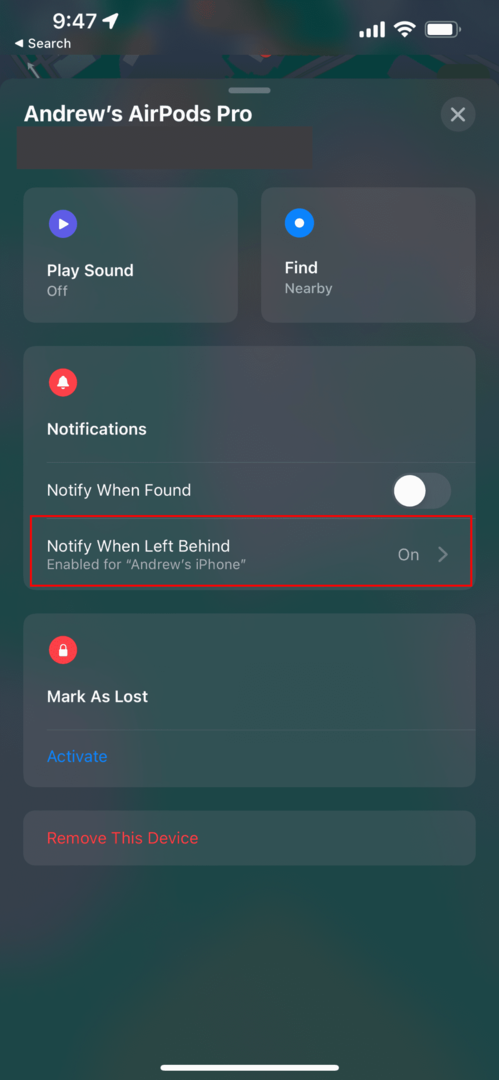
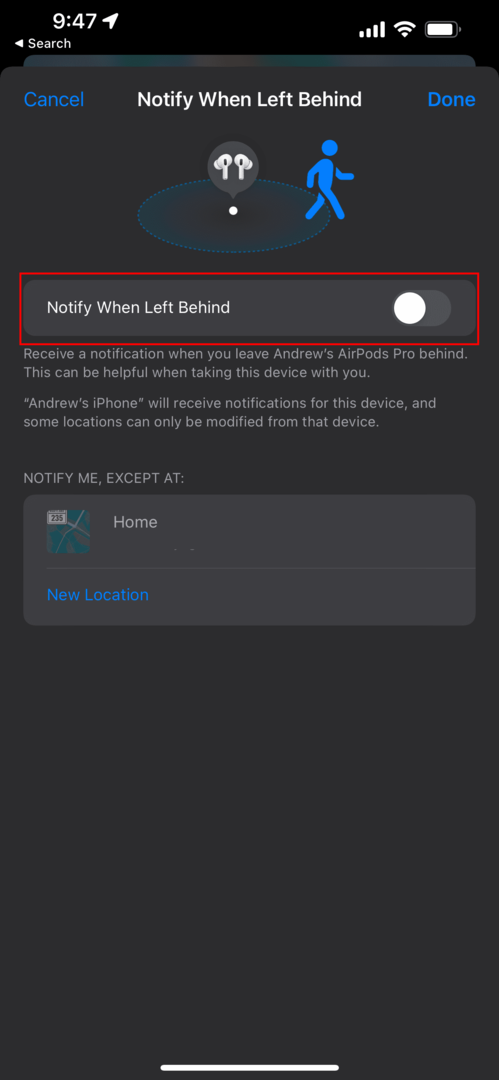
Während es definitiv eine potenzielle Unannehmlichkeit sein wird, wird das Deaktivieren der „Zurückgelassen“-Benachrichtigungen diese lästigen Popups aus dem Erscheinen entfernen, selbst wenn sie es nicht sein sollten.
Andrew ist ein freiberuflicher Autor, der an der Ostküste der USA lebt.
Er hat im Laufe der Jahre für eine Vielzahl von Websites geschrieben, darunter iMore, Android Central, Phandroid und einige andere. Jetzt verbringt er seine Tage damit, für ein HLK-Unternehmen zu arbeiten, während er nachts als freiberuflicher Schriftsteller arbeitet.